Společnost Microsoft nabízí uživatelům dvě metody, jak provést aktualizaci operačního systému Windows 10. Jedná se o standardní aktualizace skrze Windows Update a o aplikaci s názvem Windows 10 Upgrade Assistant.
Nástroj Windows 10 Upgrade Assistant
Aplikace Windows 10 Upgrade Assistant představuje samostatný program, který si uživatelé mohou stáhnout z oficiálních webových stránek společnosti Microsoft. Tato aplikace provádí dvě hlavní akce: kontroluje kompatibilitu systému s novou verzí a následně stahuje a instaluje nejnovější verzi Windows 10. Pokud si nepřejete čekat na automatickou aktualizaci skrze Windows Update, můžete pomocí tohoto nástroje proces aktualizace urychlit.
Je však důležité zmínit, že Asistent pro upgrade na Windows 10 potřebuje pro stahování nejnovější verze operačního systému komunikovat se servery Microsoftu. Z toho důvodu se mohou během stahování a instalace objevit různé problémy.
Řešení potíží s Windows 10 Upgrade Assistant
Pokud máte problémy se spuštěním aplikace Windows 10 Upgrade Assistant, zkuste nejprve následující kroky:
- Ukončete aplikaci. Poté restartujte počítač a zkuste aplikaci znovu spustit.
- Odstraňte stávající aplikaci a znovu si ji stáhněte z webových stránek.
- Zkontrolujte, zda máte na disku s operačním systémem Windows k dispozici alespoň 20 GB volného místa.
- Projděte si kontrolní seznam, abyste se ujistili, že je váš systém připraven na aktualizaci.
- Počkejte den nebo dva před pokusem o upgrade. Servery společnosti Microsoft mohou být přetížené kvůli vysokému počtu uživatelů, kteří se snaží o upgrade současně.
Pokud problémy přetrvávají, vyzkoušejte následující doporučení:
Odstraňte problémy s kompatibilitou
Upgrade Assistant prověřuje váš systém, zda se u něj nevyskytují problémy s kompatibilitou. Pokud máte ve svém počítači zastaralý hardware, ovladače, které již nejsou aktualizované, nebo aplikace, které by mohly bránit aktualizaci, zbavte se jich. Odinstalujte je nebo aktualizujte na nejnovější verze.
Pokud narazíte na problémy s kompatibilitou, které nemůžete vyřešit, například v případě staršího hardwaru, můžete zkusit aktualizaci vynutit pomocí nástroje pro vytváření médií.
Problémy s kompatibilitou mohou aktualizaci zcela zablokovat.
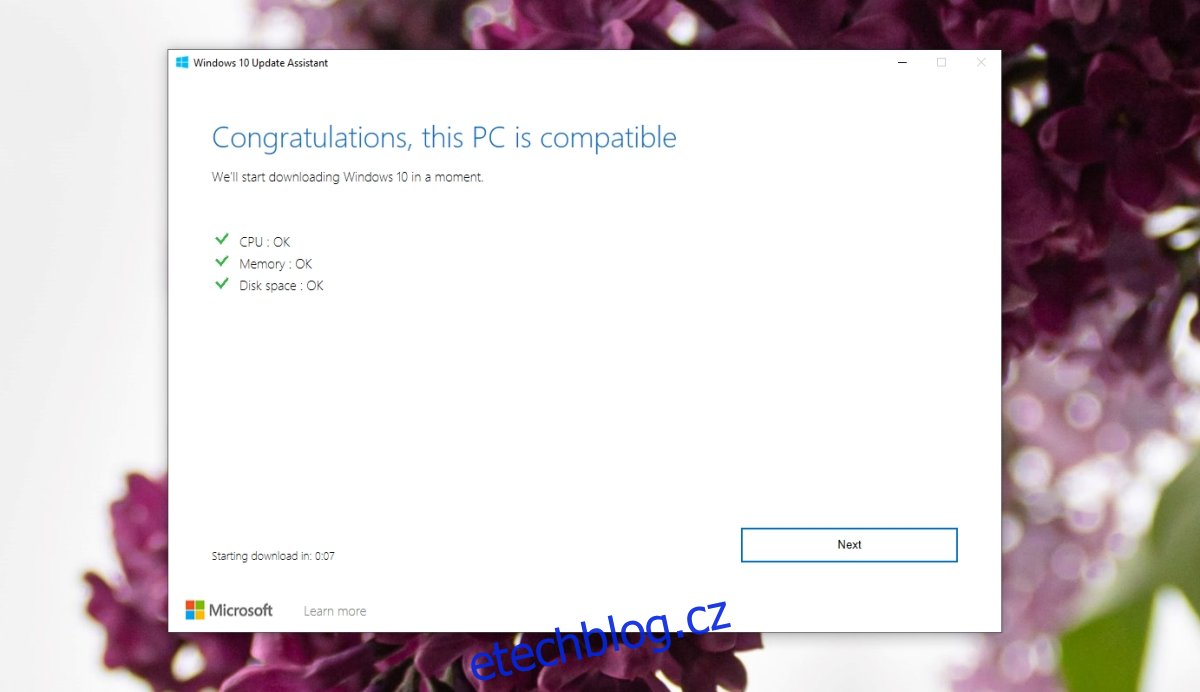
Použití nástroje pro vytváření médií
Nástroj Media Creation Tool je další možnost, jak aktualizovat Windows 10. Na rozdíl od Upgrade Assistantu nepodléhá tak přísné kontrole kompatibility.
Stáhněte si nástroj pro tvorbu médií (nezapomeňte, že by měl být aktualizován pro nejnovější vydání).
Spusťte nástroj a vyberte aktuální verzi Windows 10, například Home 64-bit.
Vytvořte ISO soubor na USB disk.
Po vytvoření USB disku jej otevřete a spusťte soubor Setup.exe.
Windows 10 provede upgrade na místě (bez nutnosti přeinstalace).
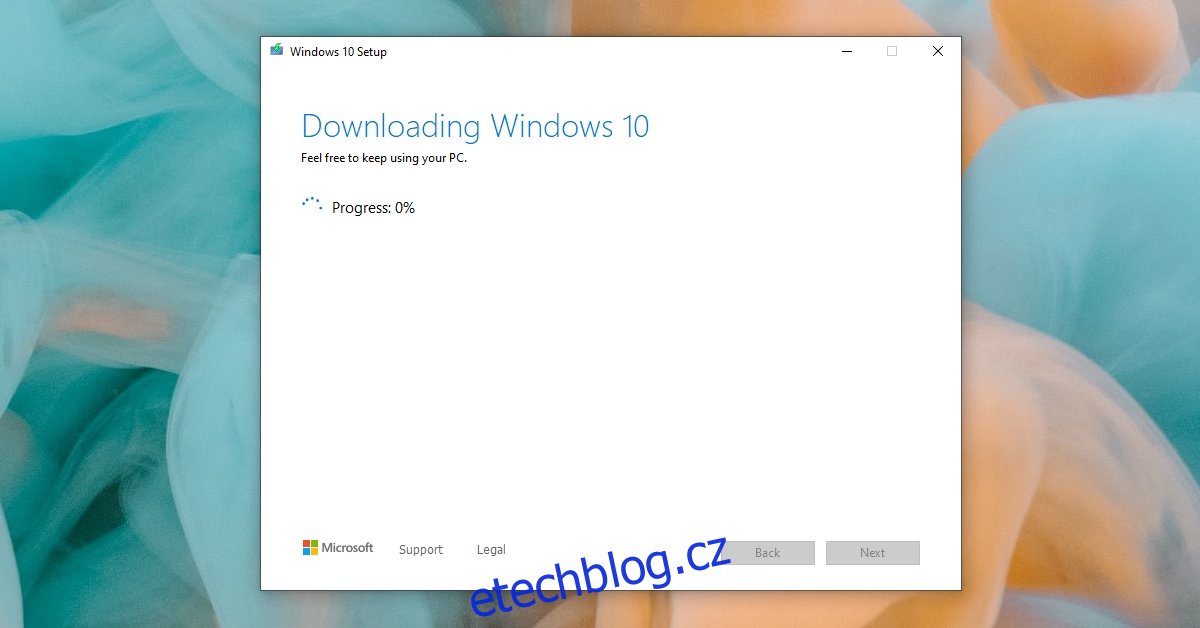
Vyčkejte na aktualizaci
Pokud nemůžete použít ani Upgrade Assistant, ani Media Creation Tool, počkejte, až se aktualizace objeví automaticky skrze službu Windows Update. Aktualizace se obvykle objeví u všech uživatelů do jednoho měsíce, takže čekání není příliš dlouhé.
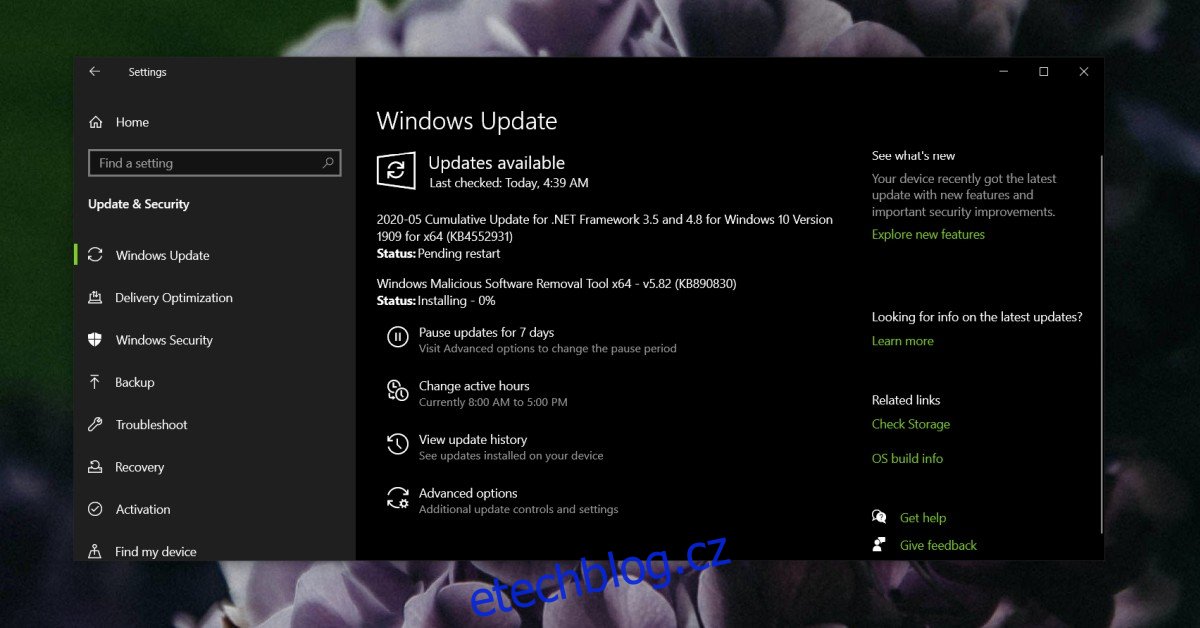
Závěrem
Nástroj Windows 10 Upgrade Assistant byl původně navržen pro uživatele, kteří prováděli aktualizaci z Windows 7 na Windows 10. Aplikace sice nebyla zrušena, ale ztratila na významu, protože nástroj Media Creation Tool nabízí stejnou funkčnost, a dokonce se může v mnoha ohledech jevit jako spolehlivější volba.